Gutstunden
In OrgaEasy gibt es zwei Arten von Gutstunden:
- Automatisch generierte Gutstunden – entstehen, wenn ein Schüler entschuldigt fehlt.
- Manuell hinzugefügte Gutstunden – z. B. bei Stundenkontingenten oder Prepaid-Angeboten.
Verfall von Gutstunden
Unter Einstellungen > Finanzielles > Gutstunden kannst du für beide Varianten festlegen, ob und wann die Gutstunden verfallen sollen.
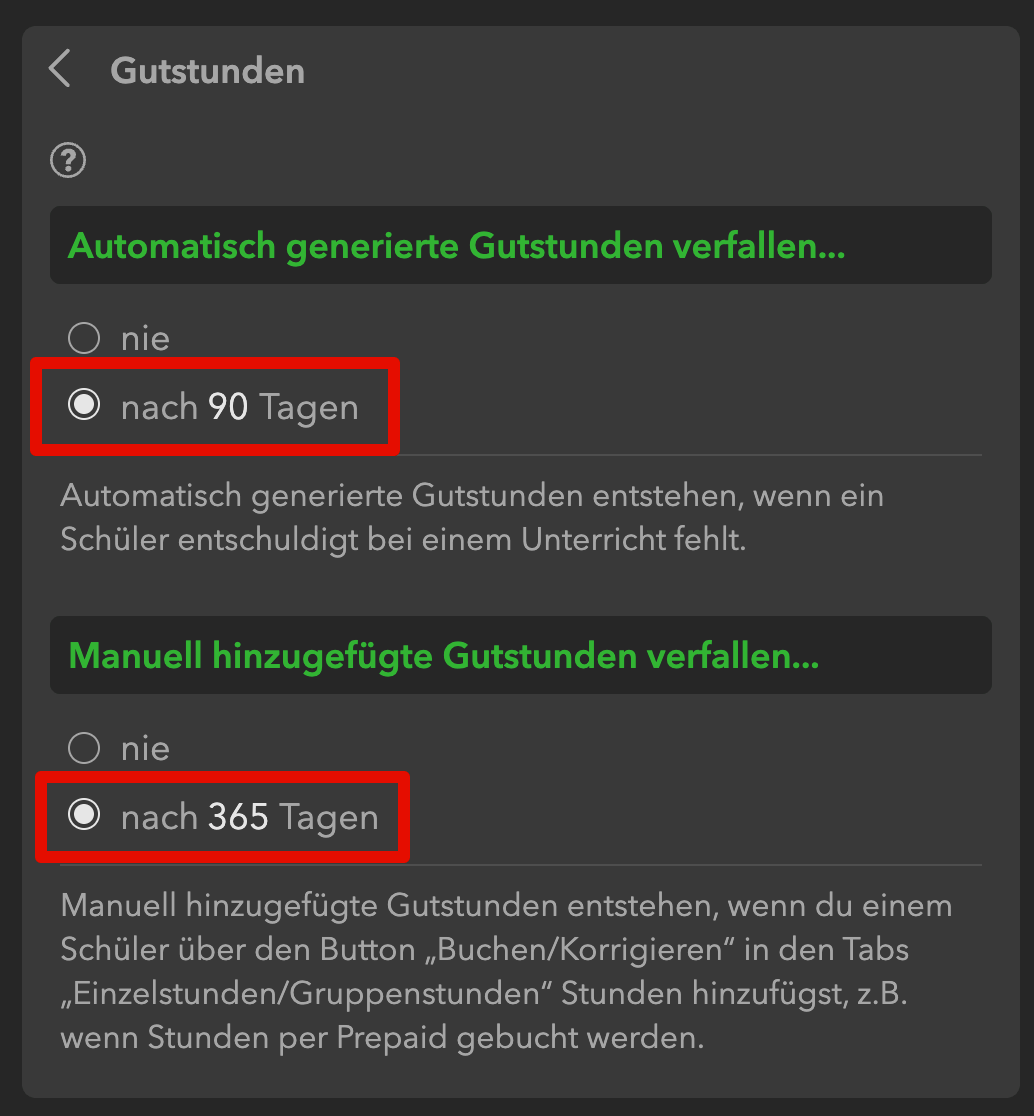
Die dort eingestellte Zahl (in Tagen) wird vom System genutzt, um dir bei entschuldigten Unterrichten automatisch ein Verfallsdatum vorzuschlagen oder bei manuell hinzugefügten Stunden, diese Stunden nach einem gewissen Zeitraum verfallen zu lassen. Dieses Datum kannst du bei Bedarf manuell anpassen – oder den Verfall ganz deaktivieren.
Automatisch generierte Gutstunden
Wenn ein Schüler im Monatsabo oder Kurstarif rechtzeitig absagt, kannst du ihm automatisch eine Gutstunde gutschreiben lassen. Es gibt zwei Wege:
- Trage ihm über
Schüler > Abwesenheiteine Abwesenheit für den betroffenen Zeitraum ein. - Direkt im Tagesplan: Unterricht öffnen > „Bearbeiten“ > „fehlt entschuldigt“ auswählen
Anschließend schlägt dir OrgaEasy automatisch eine Gutstunde vor. Die vorgeschlagene Dauer basiert auf der Länge einer Unterrichtseinheit, die du unter Einstellungen > Schulkonfiguration > Tagesplan festgelegt hast.
Du kannst die vorgeschlagene Menge aber jederzeit anpassen.
Tipp: Unter „Unterrichte verbuchen“ kannst du vor dem endgültigen Verbuchen noch Änderungen an der Gutstunde vornehmen.
Wurde im System z. B. ein Verfall nach 90 Tagen definiert, schlägt dir OrgaEasy ein entsprechendes Datum vor. Wenn du möchtest, dass diese Stunde nicht verfällt, kannst du den Verfall per Schalter einfach deaktivieren.
Vergebene Gutstunden findest du bei dem Schüler unter Einzelstunden / Gruppenstunden.
Wenn die Stunde nachgeholt wird, trägst du beim neuen Unterricht unter Abrechnen > Stundenkonto Einzel einen Faktor 1 ein. Beim Verbuchen wird dann eine passende Gutstunde automatisch abgezogen.
Gerade bei Stundenkontingenten bietet sich an, die Funktion des „Hinweises“ in OrgaEasy zu nutzen. Unter Schüler > Schülername > Einzelstunden/Gruppenstunden kannst du einstellen, wenn ein „Stundenpaket“ einen gewissen Faktor erreicht hat und du dich darauf hinweisen lassen möchtest, dass ein neues „Paket“ fällig wird oder dass du jetzt daran denken solltest dem Unterricht für diesen Schüler ein Enddatum einzutragen.
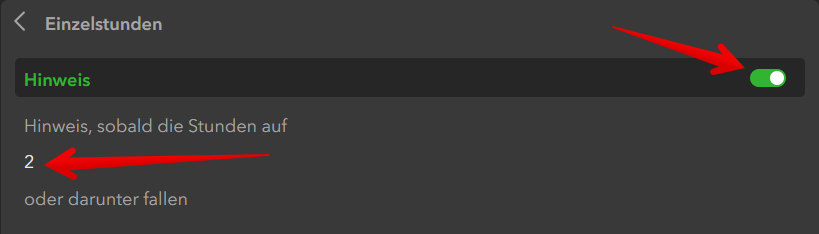
In diesem Fall wird dir ein Hinweis unter Memos / To-Dos angezeigt, sobald der Saldo der Einzelstunden „2“ erreicht hat:

Gutstunden, die aus entschuldigten Unterrichten entstehen (Automatisch generierte Gutstunden)
Wenn du einem Schüler per Monatsabo oder Kurstarif eine Unterrichtsreihe anlegst und der Schüler rechtzeitig absagt (entschuldigt fehlt), kannst du für diesen Schüler eine oder mehrere Gutstunden erzeugen lassen. Dafür trägst du für den Schüler entweder eine Abwesenheit unter Schüler > Schülername > Abwesenheit ein oder bearbeitest den betreffenden Unterricht im Tagesplan über „Bearbeiten“ und wählst dort „diesen einen Unterricht (xx, xx.xx.xxxx)“ aus und klickst auf „fehlt entschuldigt“.
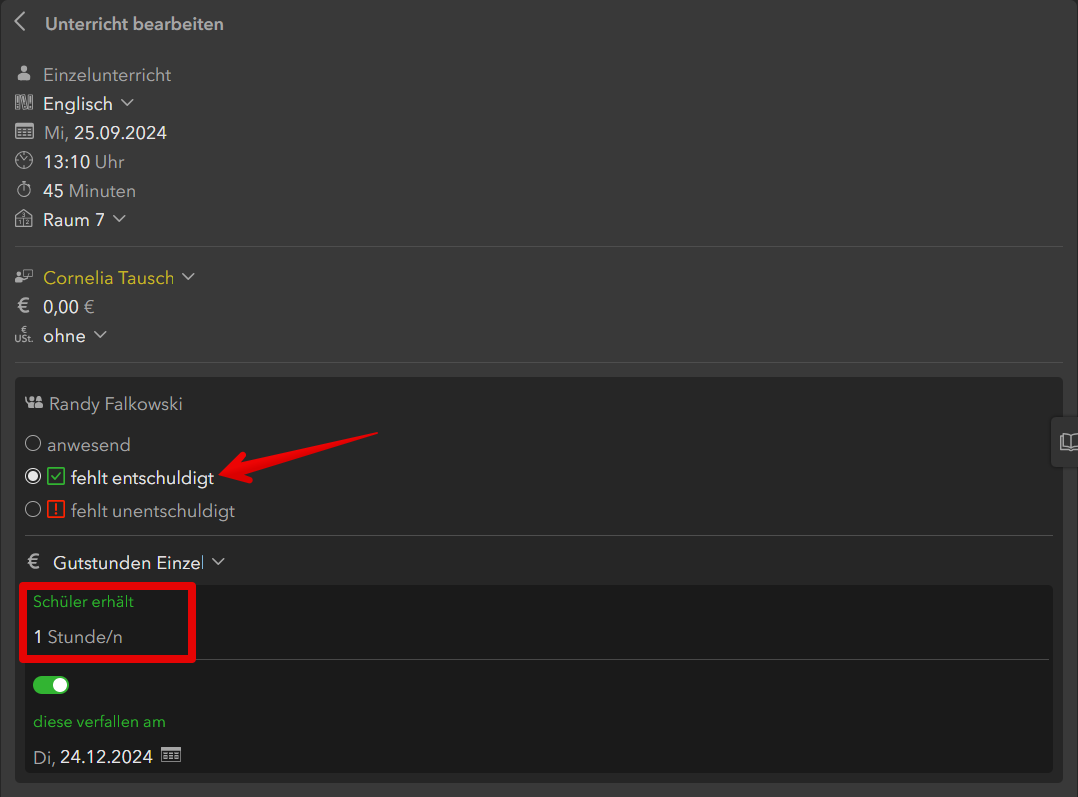
OrgaEasy schlägt dir automatisch eine Gutstunde für diesen Unterricht vor. Die Anzahl, der vorgeschlagenen Gutstunden, richtet sich nach der „Länge einer Unterrichtseinheit“ die du in den Einstellungen > Schulkonfiguration > Tagesplan festgelegt hast. Allerdings ist die Anzahl immer editierbar, falls du mit der vorgeschlagenen Anzahl nicht einverstanden bist.
Sobald der Unterricht in der „Unterrichte verbuchen“-Liste eingestellt wird, kannst du vor dem Verbuchen nochmal Anpassungen vornehmen.
In diesem Fall sind unter Einstellungen > Finanzielles > Gutstunden unter „Automatisch generierte Gutstunden“ 90 Tage für den Verfall eingestellt. Dadurch wird dir das angezeigte Datum vorgeschlagen, das du ebenfalls anpassen kannst. Falls du nicht möchtest, dass diese Stunde verfallen soll, schaltest du den Switch bei diesem Unterricht aus.
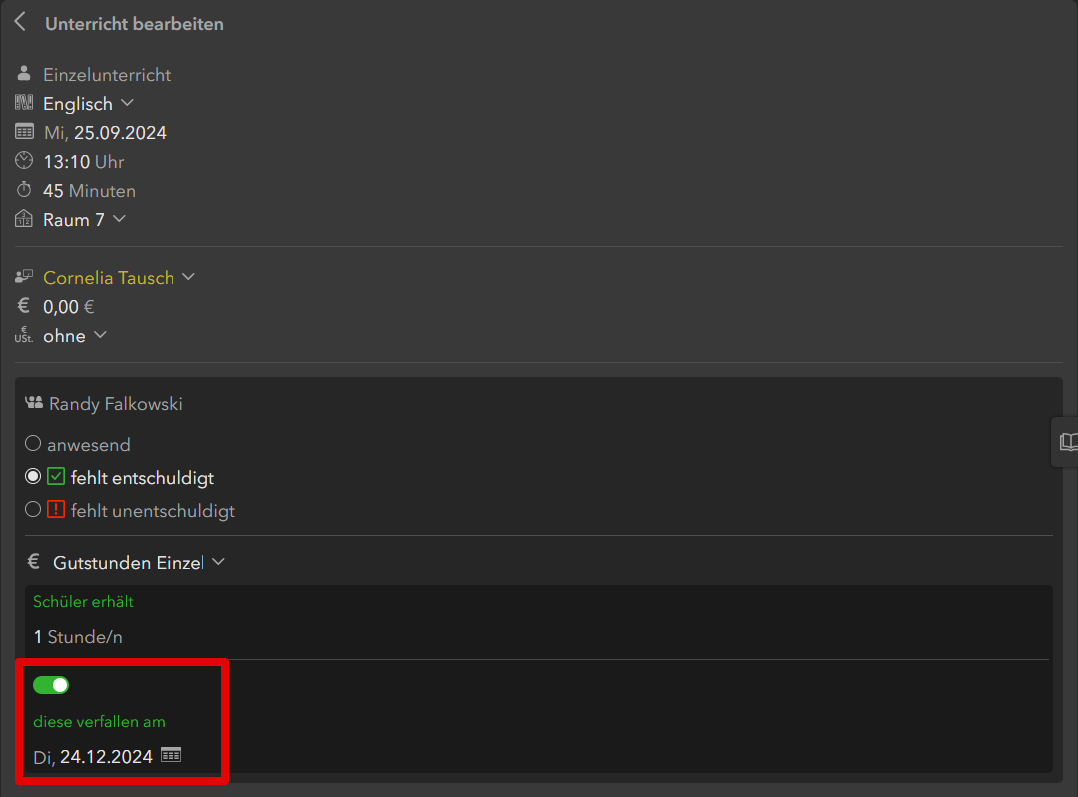
Sobald du einen Unterricht verbucht hast, bei dem Gutstunden erzeugt wurden, wird dir dieser Vorgang unter Schüler > Schülername > Einzelstunden/Gruppenstunden angezeigt:
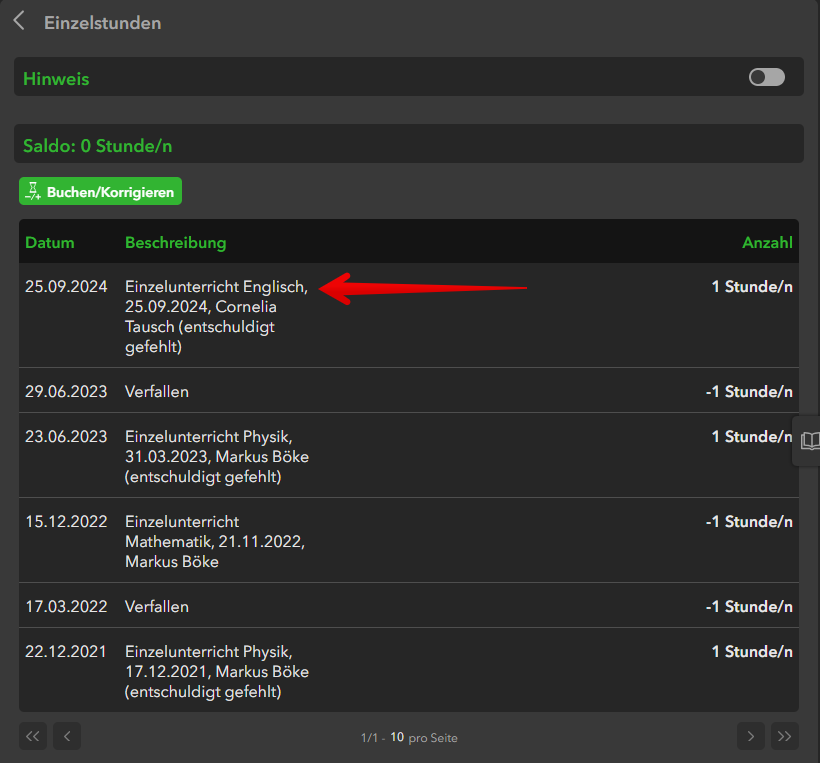
Sollte diese Schülerin die Stunde nachholen wollen, stellst du bei der Planung des Unterrichts unter „Abrechnen“ > „Stundenkonto Einzel“ ein mit dem Faktor „1“ ein. Das bedeutet, dass für diesen Unterricht eine Gutstunde wieder abgezogen wird, sobald du den Unterricht verbucht hast.
Gutstunden, die manuell hinzugefügt werden
Wenn du in deinem Institut auch „PrePaid“-Karten anbietest oder vom Landratsamt/Jobcenter für deinen Schüler ein Stundenkontingent bewilligt bekommst, kannst du folgendermaßen vorgehen:
Du rufst den entsprechenden Schüler auf, navigierst zu Einzelstunden oder Gruppenstunden und klickst auf „+ Buchen/Korrigieren“.
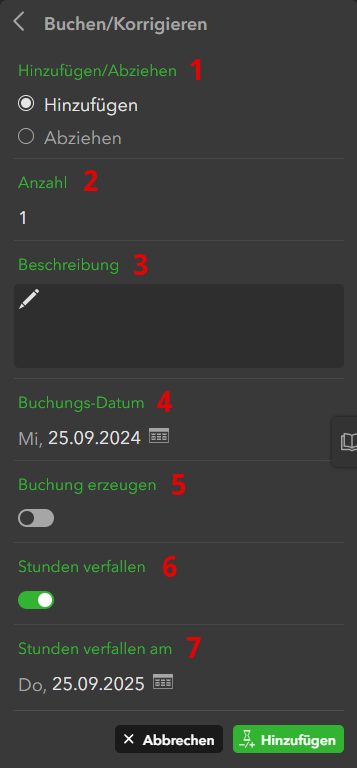
- Um neue Stunden hinzuzufügen, stellst du den Radiobutton auf „Hinzufügen“. (Natürlich kannst du auch jederzeit fehlerhaft gebuchte Stunden wieder korrigieren, in dem Fall würdest du „Abziehen“ wählen.)
- Hier trägst du die Anzahl der gesamten Gutstunden ein. Wenn du bspw. eine „10er-Karte“ verkauft hast, trägst du „10“ ein.
- Füge noch eine Beschreibung hinzu, um später noch nachvollziehen zu können, woher die Gutstunden kommen, diese Beschreibung wird auch in
Buchungenangezeigt, wenn du eine Buchung erzeugen möchtest. - Für das Buchungsdatum wird dir der heutige Tag vorgeschlagen, es ist aber auch möglich das Datum vor- oder rückzudatieren.
- Falls dem Schüler oder einem Kontakt des Schülers für die Gutstunden ein Betrag in Rechnung gestellt werden soll, stellst du den Switch auf „an“. Du kannst dann den Betrag für das Stundenpaket eintragen und findest nach Abschluss dieses Vorgangs die Buchung im Tab
Buchungenwieder. - Entscheide hier, ob die Stunden verfallen sollen.
- An dieser Stelle wird dir das Verfallsdatum vorgeschlagen, dass du durch
Einstellungen >Finanzielles > Gutstundenfestgelegt hast. Auch hier eine Anpassung des Verfallsdatums noch möglich.
Wichtig!
- Das System greift bei der Verwendung einer Gutstunde, immer auf die Gutstunden zurück, die als erstes entstanden und noch nicht verfallen sind.
- Ein Schüler möchte eine Stunde vorziehen, das heißt, er hätte regulär an einem Donnerstag in deinem Institut Unterricht und möchte aber die Stunde schon am Dienstag nehmen und du möchtest diesen Vorgang über Gutstunden regeln. Dann ist es ratsam, der Gutstunde, die am Donnerstag entsteht, kein Verfallsdatum mitzugeben. Da du die Stunde am Dienstag schon als Minusstunde verbuchst und erst anschließend eine Buchung am Donnerstag für die Gutstunde ausführst. Mit einem Verfallsdatum würde diese Stunde dann zu gegebener Zeit wieder verfallen.
- Genommene Gutstunden werden unter Einzelstunden / Gruppenstunden verbucht. Es entsteht keine separate Buchung im Tab Buchungen.